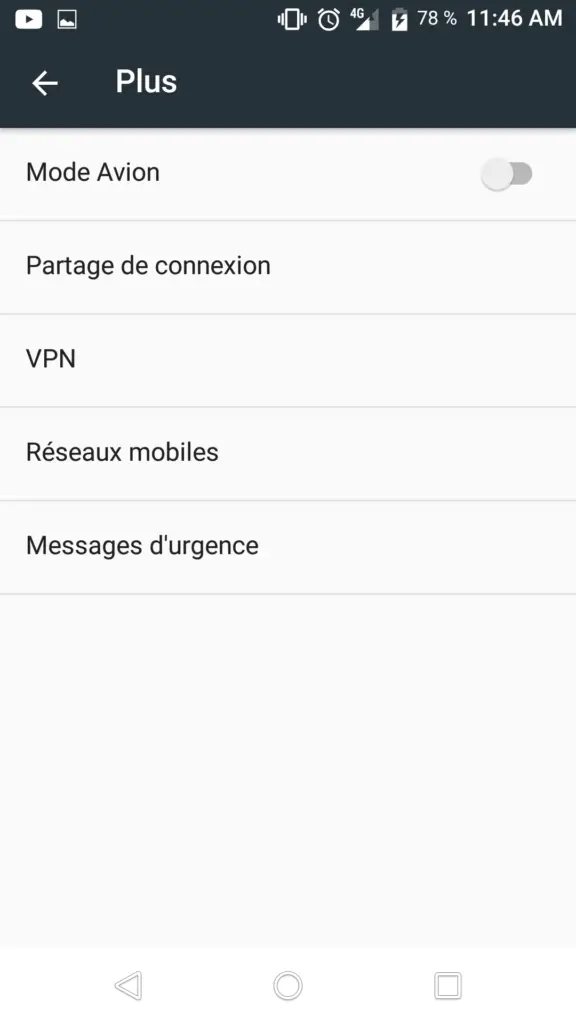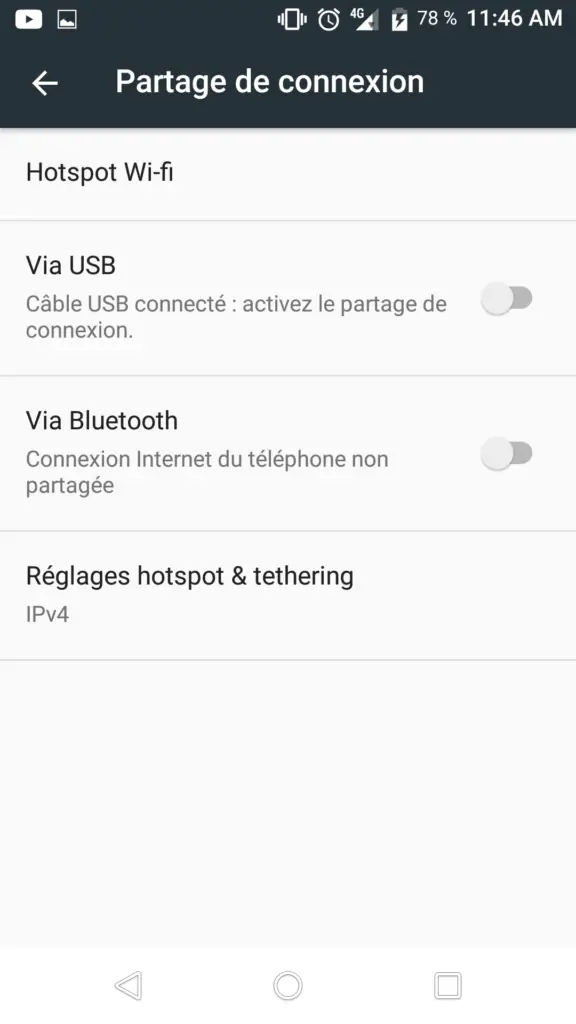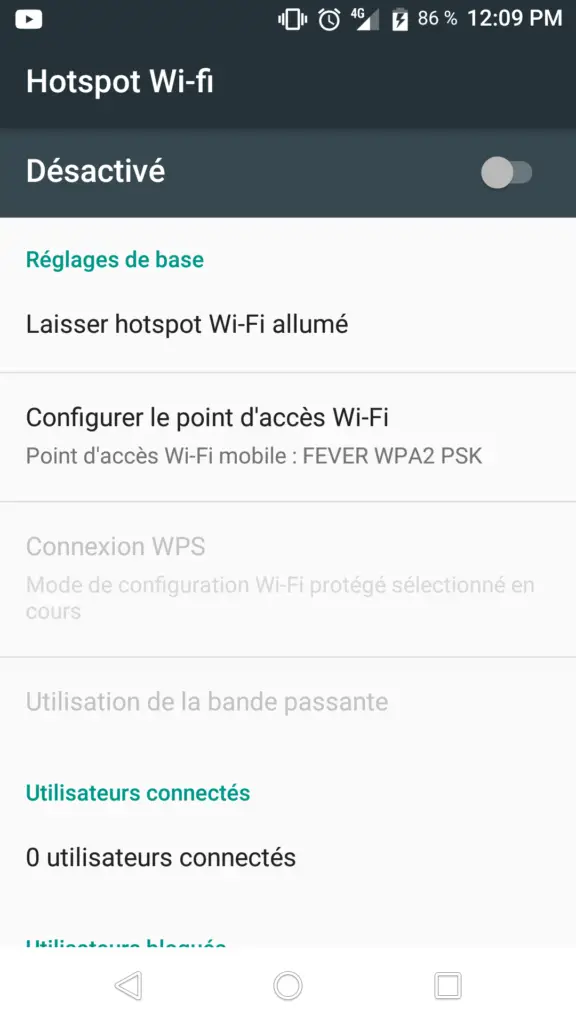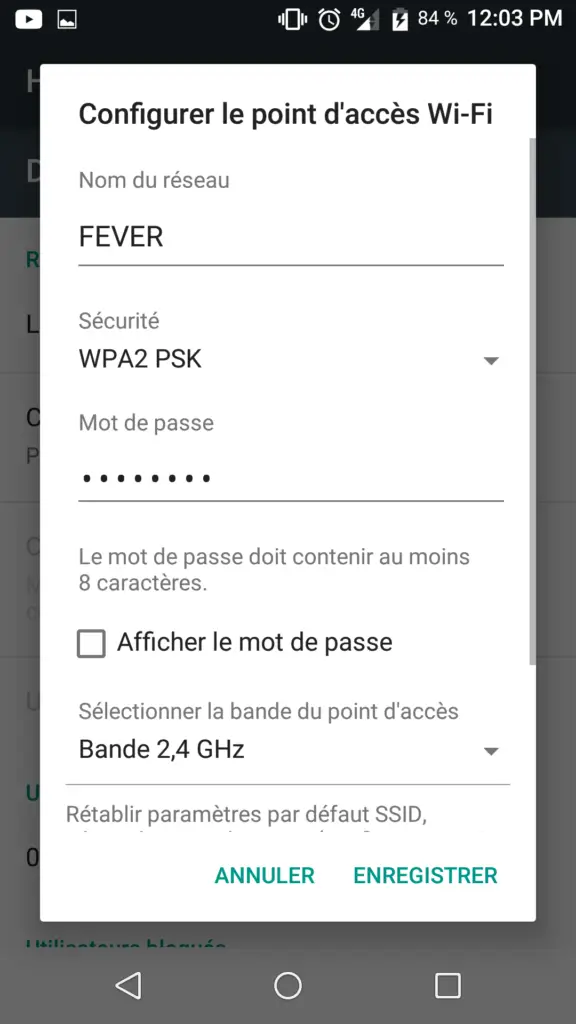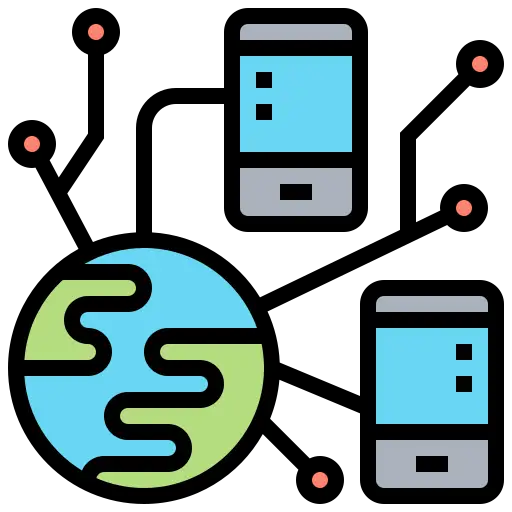
L’objectif de cet article est de vous montrer comment transformer votre smartphone Android en borne Wifi afin de partager sa connexion internet, pour que vous puissiez vous y connecter avec d’autres périphériques, tels que votre ordinateur ou autres smartphones.
Partager la connexion internet de son smartphone Android
Afin de partager la connexion internet de votre téléphone, 3 options s’offrent à vous. Vous devez savoir que cette fonctionnalité a été pensée par les développeurs de smartphones et est accessible facilement dans les paramètres de votre téléphone. La seule question à vous poser est quelle est l’option de partage de connexion qui sera la plus efficace pour vous.
Partager sa connexion internet par câble USB
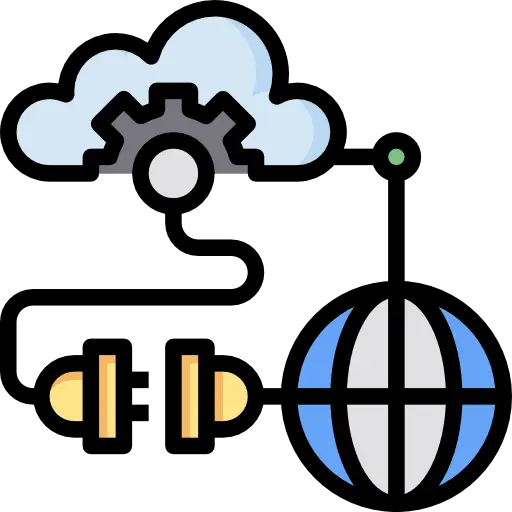
Cette solution, nécessitant un câble USB pour effectuer la connexion, sera efficace pour stabiliser la connexion, mais ne sera possible que pour un ordinateur. Vous ne pourrez pas brancher deux téléphones entre eux. Si vous souhaitez partager la connexion de votre smartphone pour votre ordinateur, dans ce cas là c’est une bonne solution.
Cette solution est également la plus sûre en termes de sécurité, spécialement si vous êtes dans un endroit public (aéroport par exemple). En effet, votre connexion ne passera uniquement que par le câble USB, et ne sera visible par personne d’autre, contrairement à un partage de connexion par Wi-Fi.
Voici les différentes étapes à suivre :
- Munissez vous d’un câble USB et branchez votre smartphone Android à votre ordinateur ou tablette.
- Allez dans les paramètres de votre smartphone.
- Cliquez sur Plus.
- Appuyez sur Partage de connexion.
- Choisissez Via USB.
Et le tour est joué ! Votre téléphone fait donc office de borne Wifi et partage ainsi sa connexion. Attention toutefois aux données internet que vous allez utiliser, assurez vous d’avoir un forfait conséquent !
Pour vous donner une idée, si vous visionnez une vidéo sur Youtube, voici quelques chiffres de consommation de données :
Ces chiffres ont été estimés avec le visionnage d’une vidéo de 20 minutes.
- En 360P, résolution de basse qualité , cela représente environ 100 Méga octets.
- En 480P, résolution standard, cela fait 143 Méga octets.
- En 720P, résolution Haute Définition, cela représente 350 Méga octets.
Attention ces chiffres vont un peu varier selon les vidéos, mais cela vous donne tout de même un ordre d’idée. Attention donc lorsque vous partagez la connexion internet de votre smartphone Android.
Partager sa connexion internet par Wi-Fi

Pour partager la connexion 4G de votre smartphone par Wi-Fi, vous allez devoir également aller dans les paramètres de votre smartphone. La procédure est relativement proche de celle effectuée plus haut.
La seule différence se fera au niveau des paramètres de sécurité de votre connexion. En effet, étant donné que vous partagez une connexion 4G, celle ci sera visible de tous les périphériques environnants. Attention à bien configurer le mot de passe.
- Au lieu de connexion par USB cliquez sur Hotspot Wi-Fi dans vos paramètres
- Activez le partage de connexion en appuyant sur « désactivé«
- Configurez le point d’accès Wi-Fi en sélectionnant le nom que vous voulez lui donner ainsi que le mot de passe. Faites bien attention à cela.
Sachez qu’il est également possible d’activer la connexion uniquement par connexion appelée « push« , ce qui signifie que l’on ne peut se connecter à votre smartphone que si vous appuyez simultanément sur un bouton dessus. Cela augmentera considérablement la sécurité de ce réseau, personne autour de vous ne pourra se connecter s’il n’a pas accès physiquement à votre téléphone.
Voici comment faire pour le configurer :
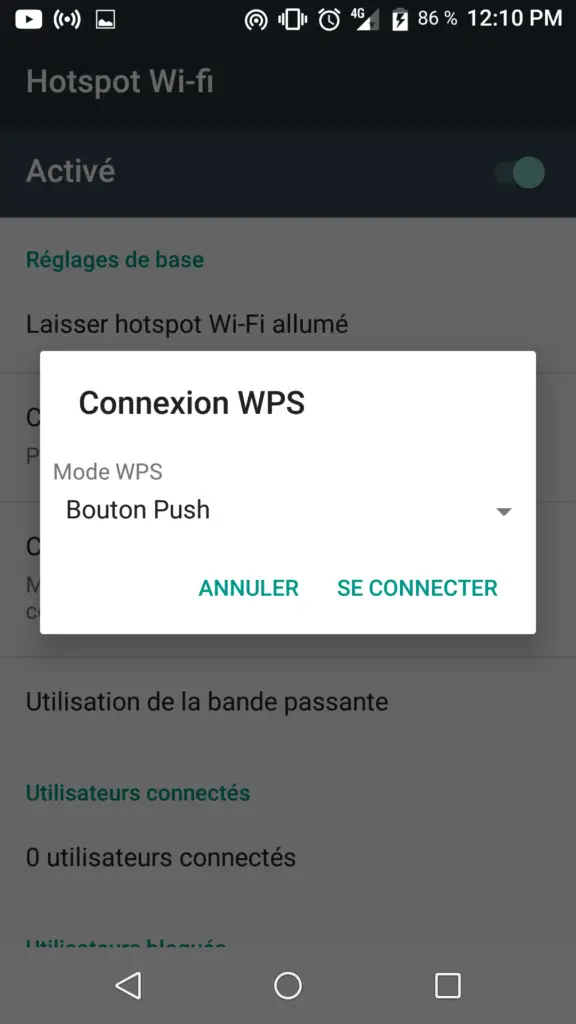
- Appuyez sur Connexion WPS, au centre de votre écran
- Activez la fonction « Bouton Push«
- Vous êtes désormais protégé des connexions extérieures non souhaitées
Pour connecter votre ordinateur ou tablette à ce réseau , il suffit de cliquer sur le Wi-Fi en bas à droite de votre écran, puis de sélectionner le réseau correspondant, que vous venez de nommer.
Voici ainsi comment partager la connexion 4G de votre smartphone en utilisant le Wi-Fi de vos appareils. Il existe encore une dernière option qui s’offre à vous afin de partager cette connexion internet, c’est de vous connecter grâce au bluetooth.
Partager sa connexion internet par Bluetooth
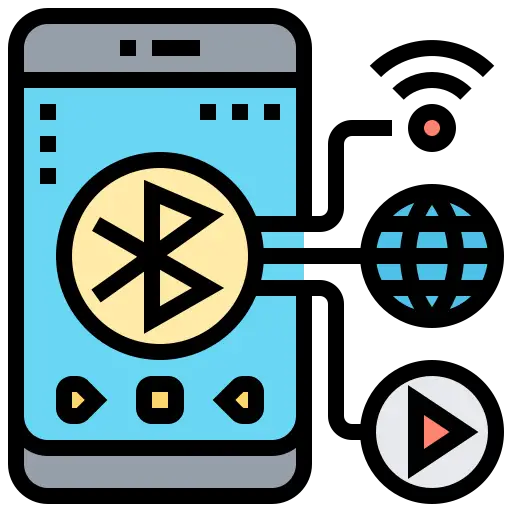
La procédure est un tout petit peu différente à la connexion par Wifi, car vous allez devoir appairer les deux appareils en bluetooth, en faisant quelques opération simultanées sur vos deux appareils.
Voici la procédure :
- Allez dans les paramètres bluetooth de votre ordinateur
- Activez le bluetooth, puis cliquez sur « appairer un appareil bluetooth«
- Sur votre smartphone Android, activez le bluetooth, et appuyez sur le périphérique qui correspond à votre ordinateur
- La procédure doit être simultanée afin de connecter les deux périphériques
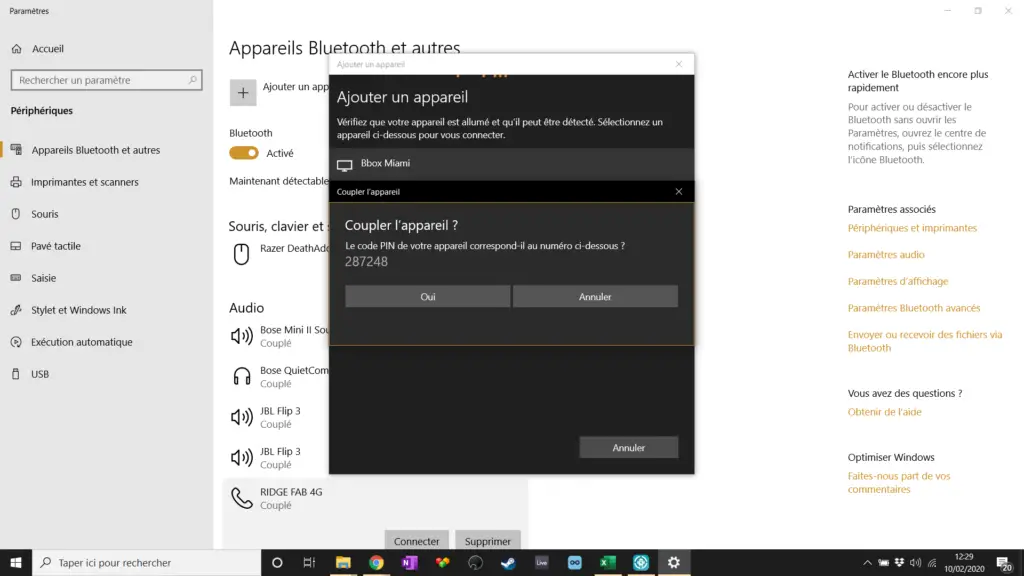
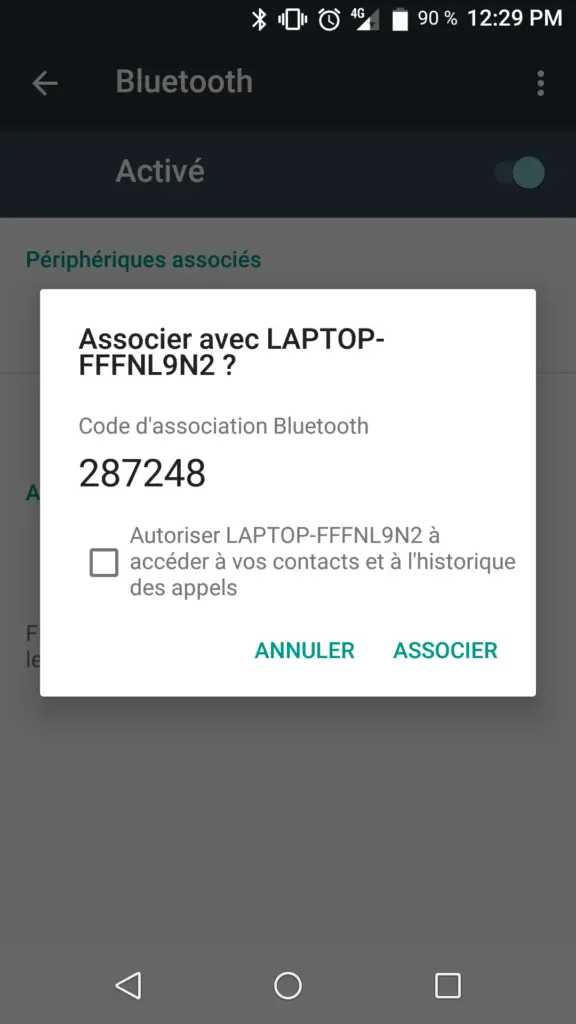
Si les deux codes sont identiques, appuyez simultanément sur votre ordinateur et sur votre téléphone sur « associer » et la connexion se fera.
Une fois que vos deux appareils sont connectés, il suffit de partager la connexion en activant le paramètre, sur votre smartphone :
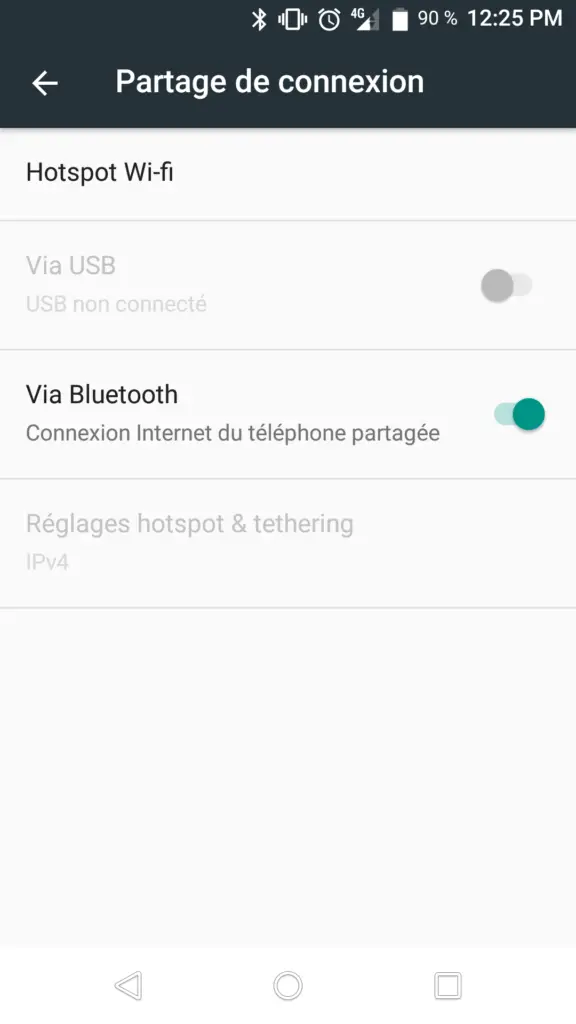
Et voilà le tour est joué ! voici donc les 3 différentes façons de partager la connexion 4G de votre smartphone Android afin de le transformer en Borne Wi-Fi !
Conclusion sur le partage de connexion sur Android
Avant de terminer cet article, gardez en tête les avantages et inconvénients de chaque mode opératoire :
- Wi-Fi / Bluetooth : permet de rapidement se connecter, sans câble, et pour plusieurs périphériques. Mais est potentiellement visible donc vous vous exposez potentiellement dans les endroits publics.
- Câble USB : Plus stable, plus sécurisant car impossible de détecter la connexion. Nécessite un câble USB.